
散歩動画のはじめかた:カメラの設定編
ワンカット散歩動画をYouTubeで配信してます。竹口です。
これは2020年8月10日(月曜日)に最初に投稿した動画です。
DJI OSMO POCKET片手に撮影しました。あまり意識してはじめたわけではないですがワンカットで撮影してます。いくつか参考にしたいなという動画がやっぱりワンカット(英語ではOne Shotっていうんですかね?)で撮影していたのでその影響かなと思います。
YouTubeもいろいろ探すと散歩系というかそれ系の動画をあげている人もけっこういるんですが、まずはOSMO POCKET片手にはじめるのが良いかと思います。
買って開封して充電すればけっこう気軽に撮影をはじめれるOSMO POCKETですがそれでも思ったようなクオリティの撮影にはいくつか確認した方が良い設定があったりします。
おすすめのOSMO POCKET設定(画質にかかわるところ)
カメラとモバイル端末をケーブルか付属のアダプターで接続してアプリから設定を変更する方法もありますが今回はカメラの画面で設定していく方法を説明します。
まずはクオリティ設定の確認からです。星3つ「★★★」がおすすめです。高画質ってことですね。画面タップでクオリティがそれぞれ切り替わります。
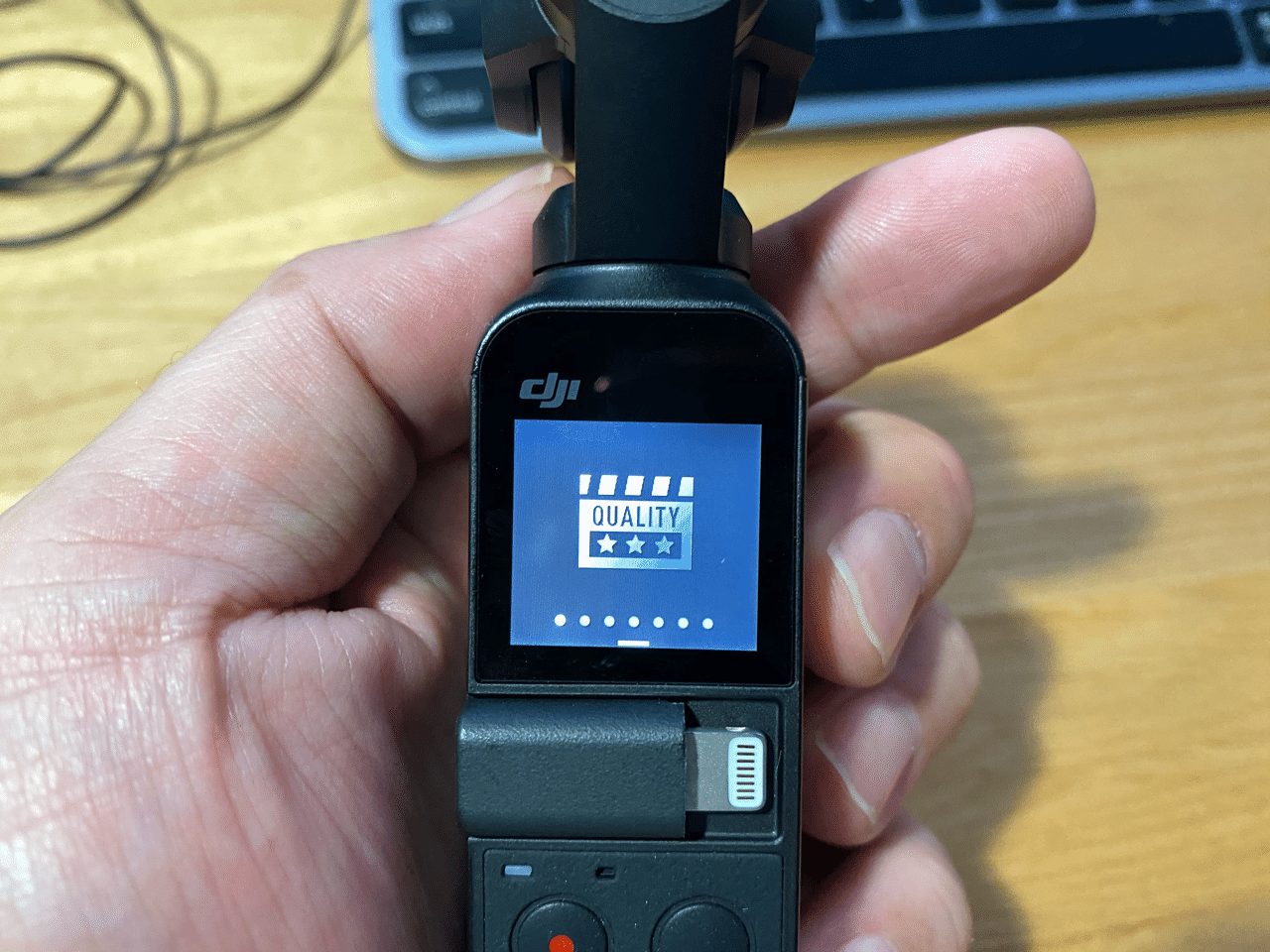
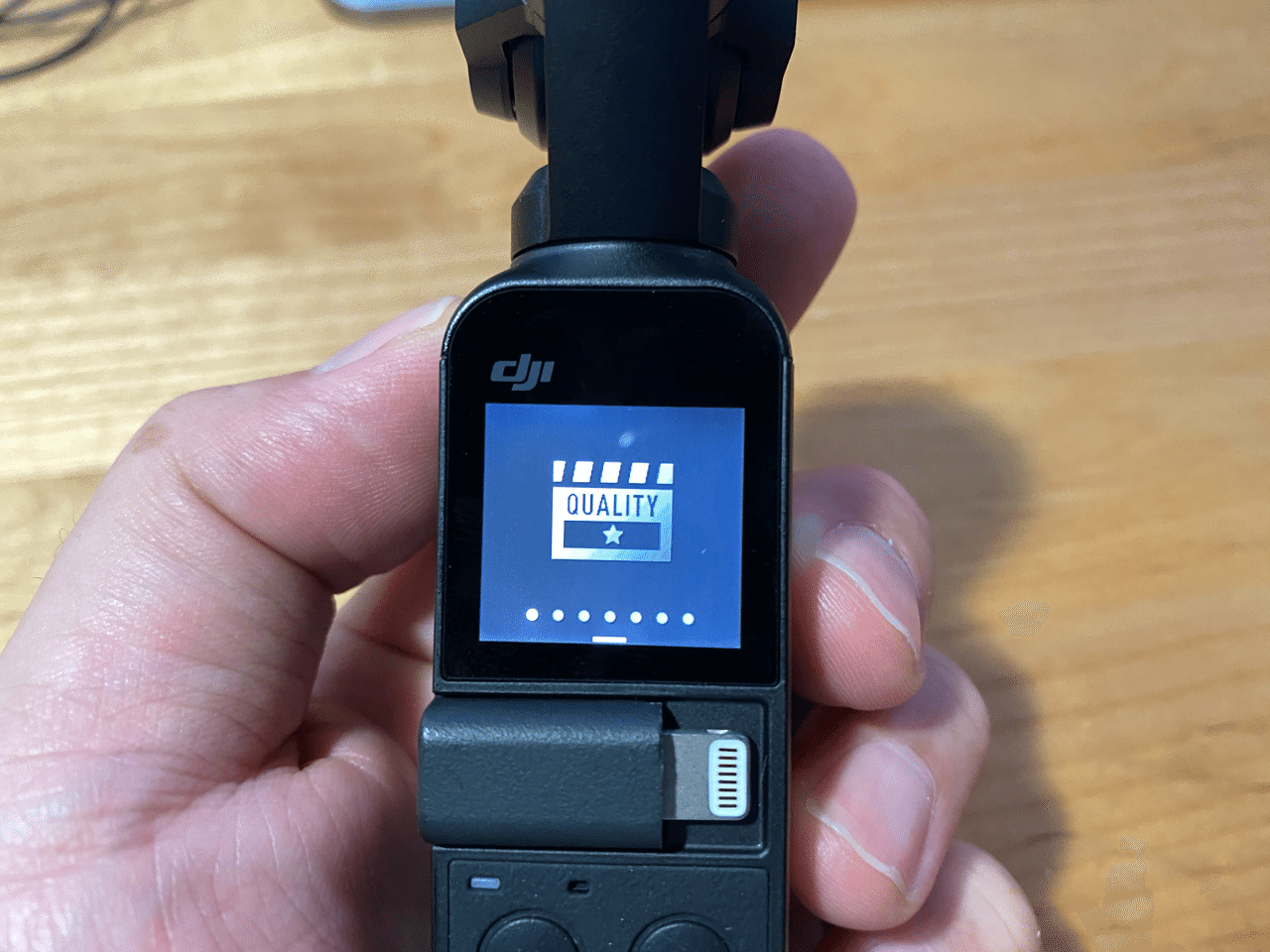
次はオートフォーカスの設定ですがオートフォーカス連続(AFC)とオートフォーカス単独(AFS)があります。AFCは動きを追従してくれるオートフォーカスでAFSはフォーカス固定と覚えておくといいです。基本的にはAFCで問題ないと思います。
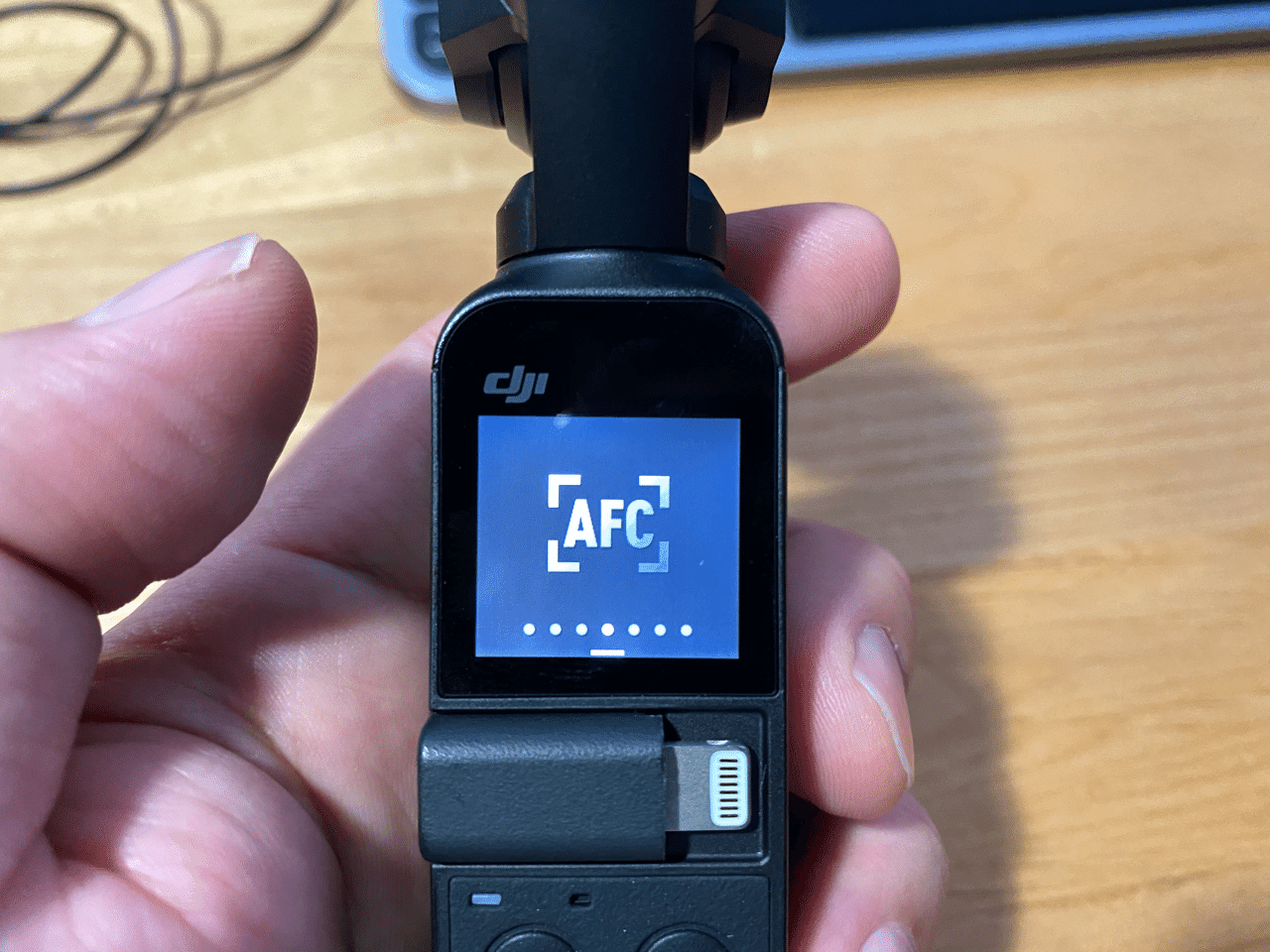
次にPROモードです。
上がPROモードオフで下がPROモードオンです。
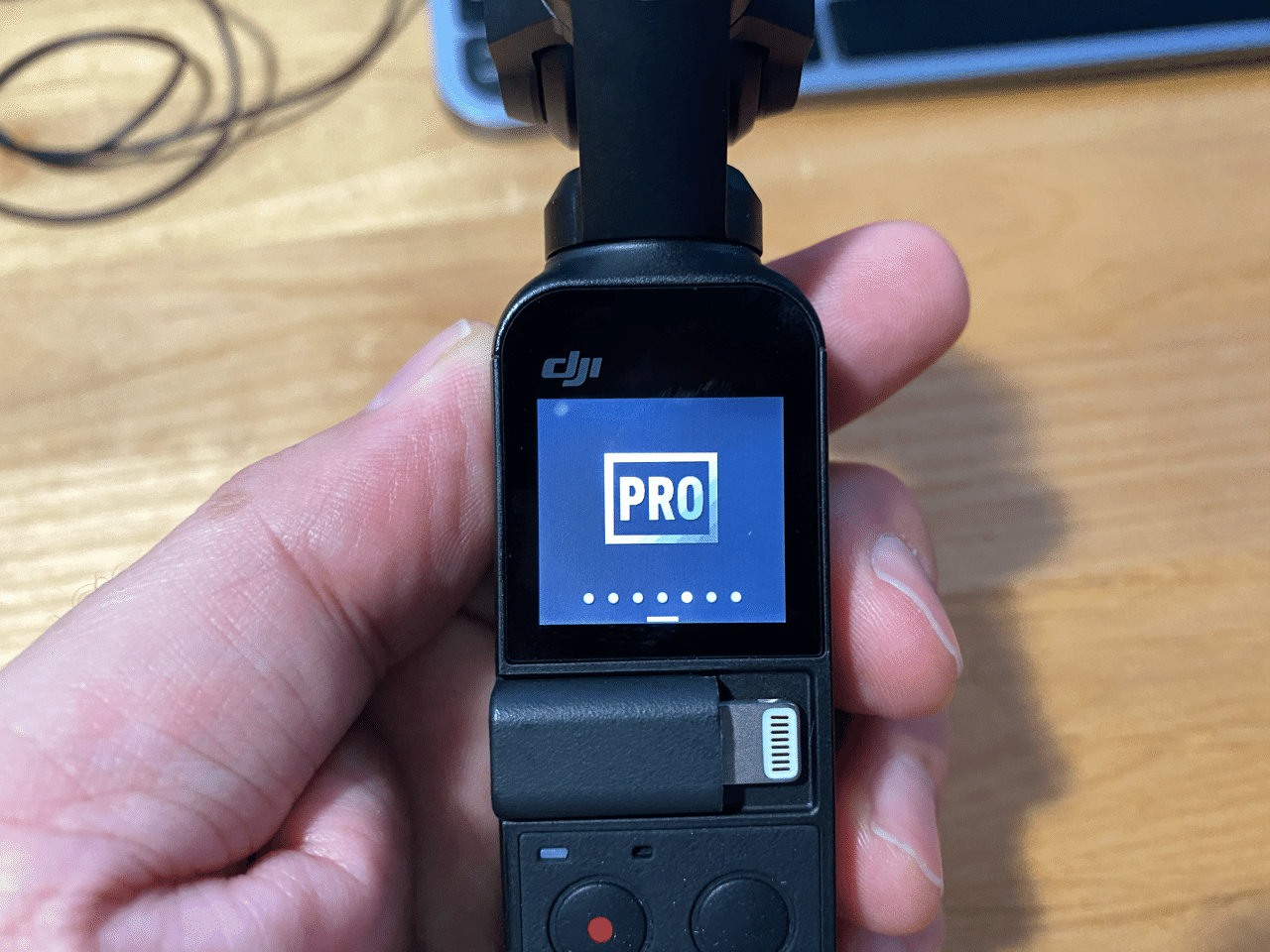

PROモードオンにすると撮影画面では以下のようになります。
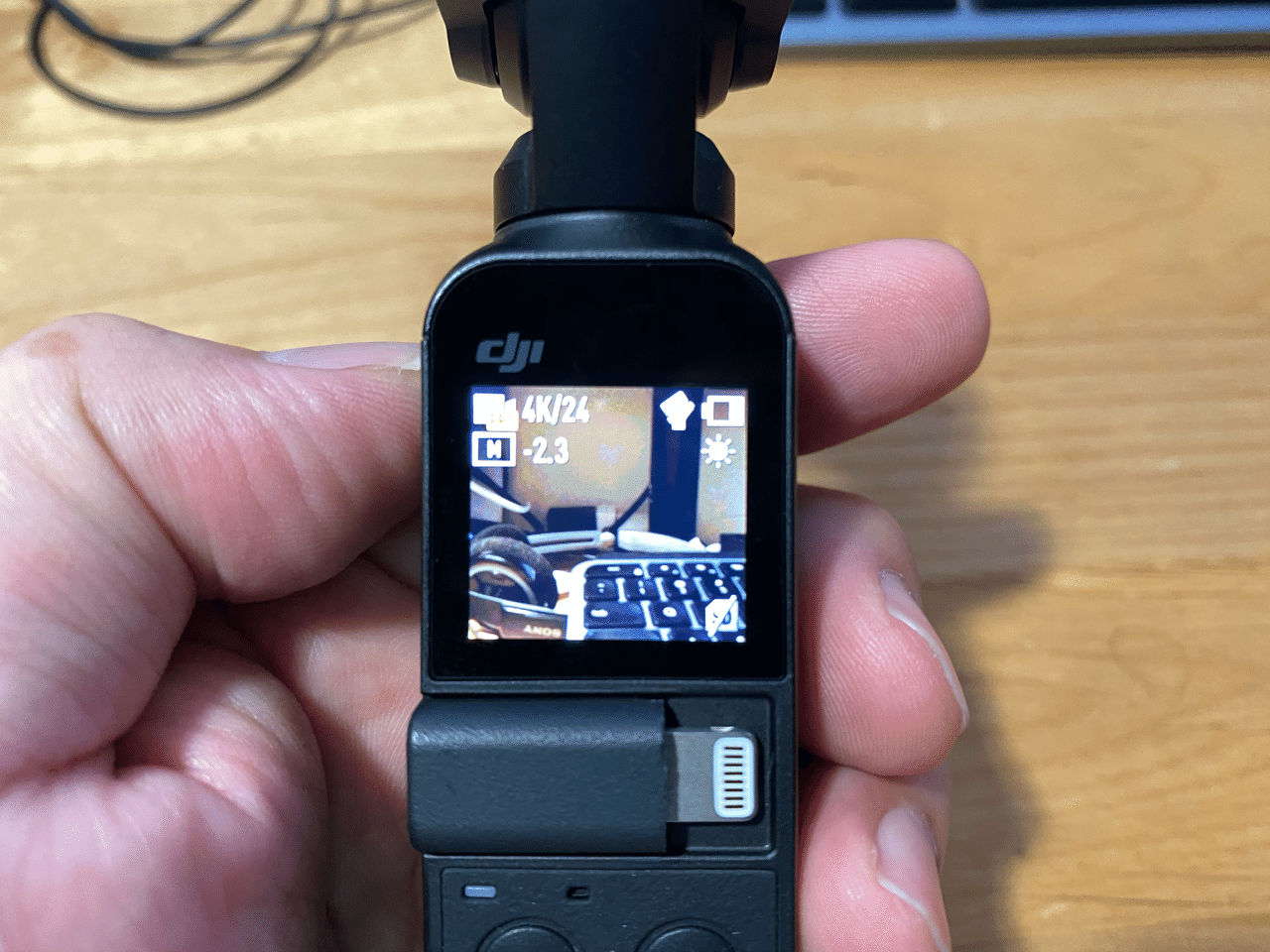
下の画面はPROモードオフの画面です。PROモードだと見づらいですが「PRO」と黄色で表示されます。
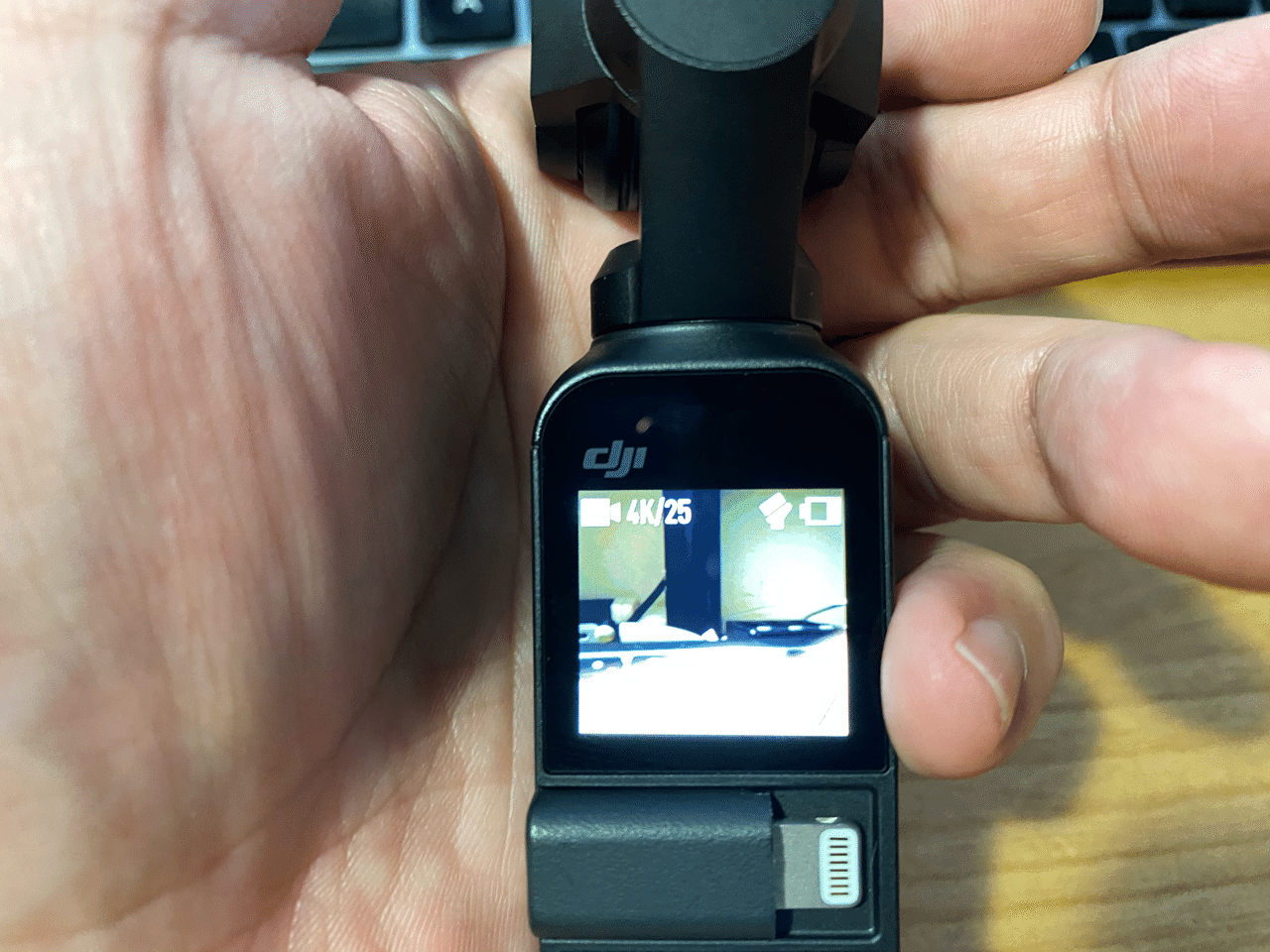
PROモードだと画面左上をタップすると以下のような設定が表示されます。最初ちょっとわかりにくかったですが慣れると問題ないです。
下の画面のようにカラー「標準」と「D-CLike(D-Clinelike)」、ホワイトバランス、露出、音量が設定できます。音量は自動で困ったことはないのでここでは特に変更しなくていいと思います。
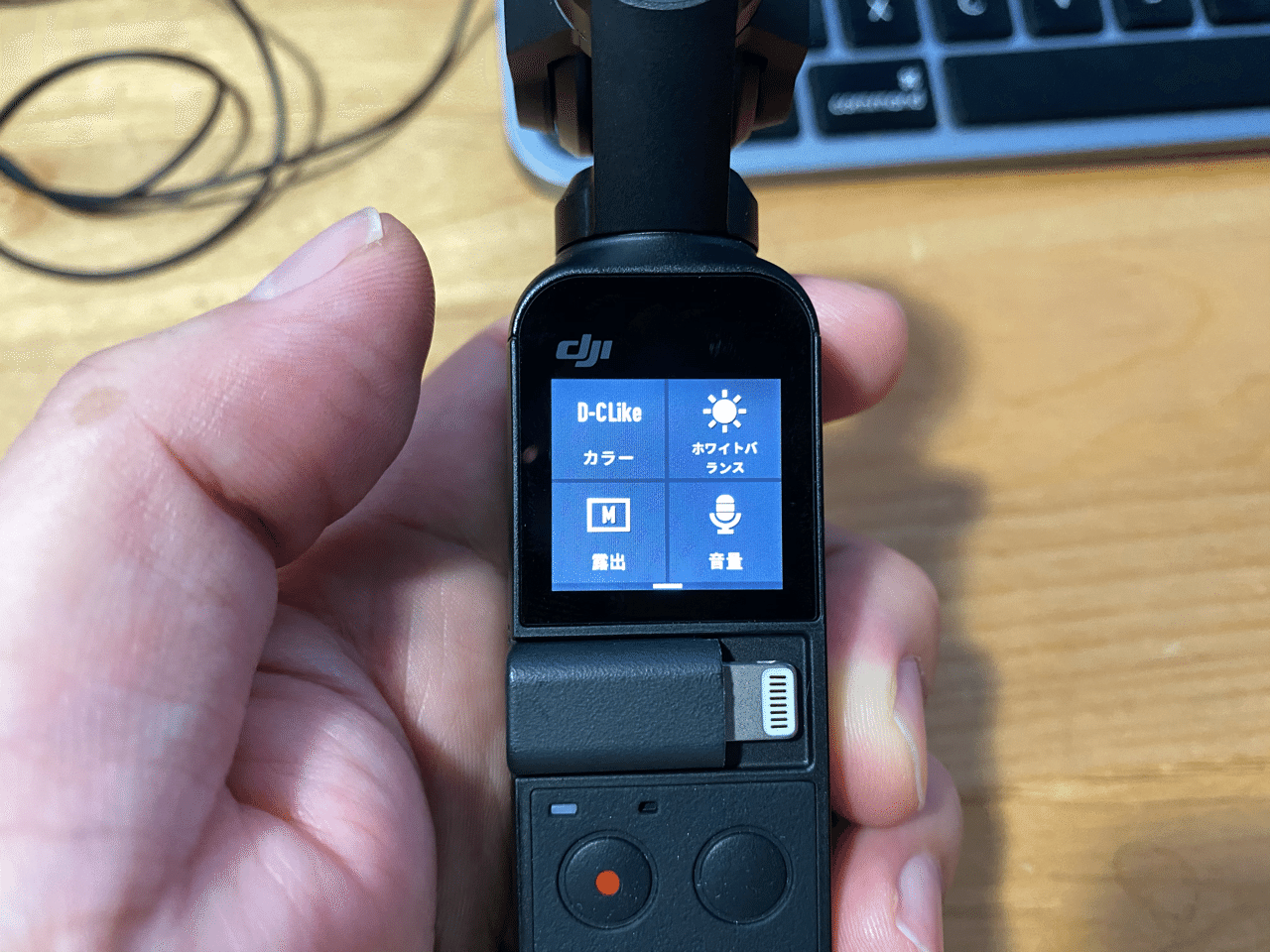
ホワイトバランスはずっと晴天で撮影していました。色が変だなということはなかったのでこの設定で大丈夫だと思います。
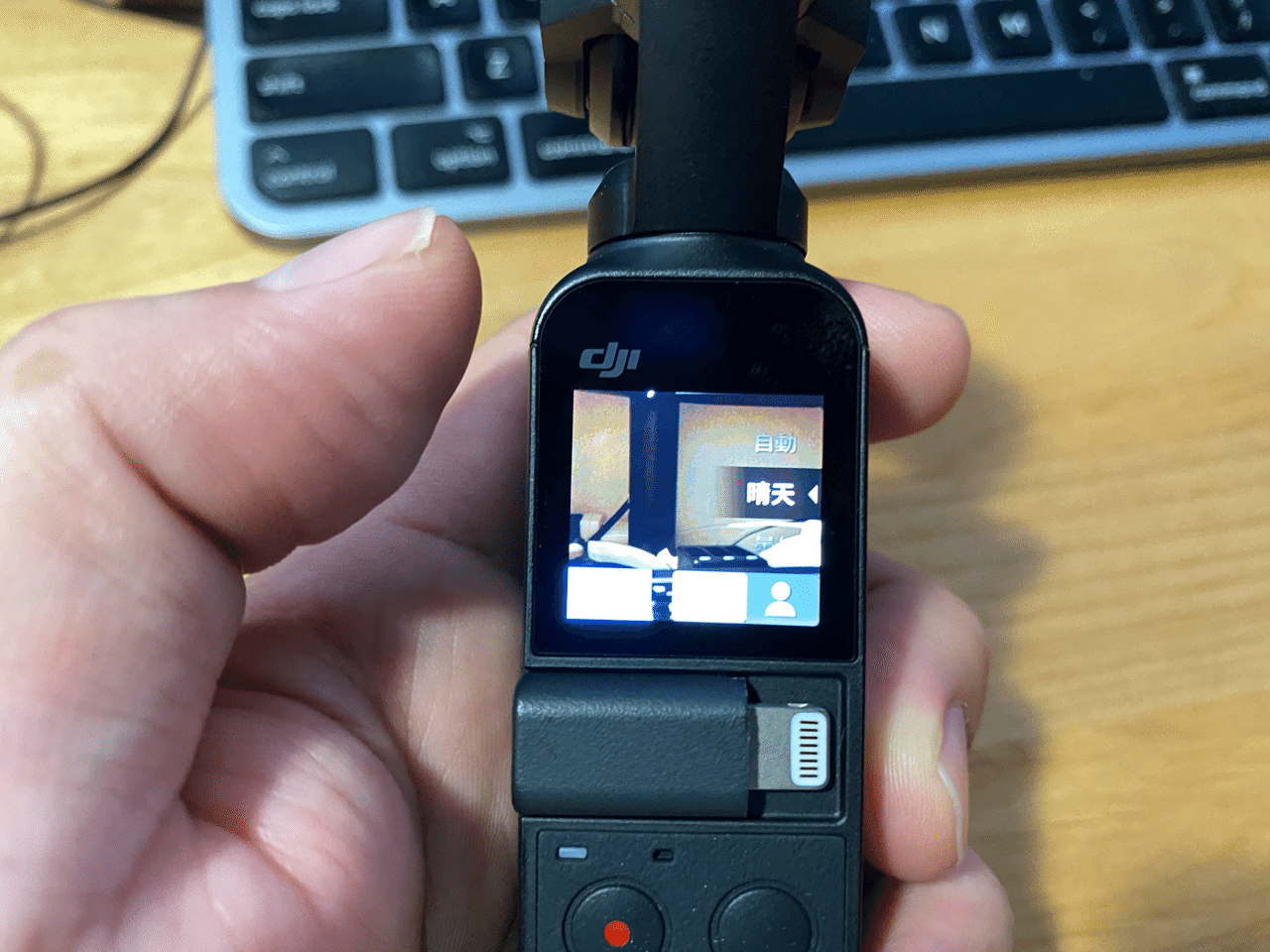
次に露出ですがオートとマニュアルがあってマニュアルを使っていました。1/50はシャッタースピードです。シャッタースピードはFPS(フレームレート)によって変更するのがセオリーらしく1秒をフレームレートの2倍で割った数値程度が良いとされていて30fpsだとシャッタースピード1/60、24か25fpsだとシャッタースピード1/50になりますね。自然でなめらかな動画を撮るためのコツらしく設定を確認してみてください。あとISOですがこれは夜だと400で昼だと100か200なんですが晴れた日だとこれでも明る過ぎるのでNDフィルターを使って光量を絞るようにしています。たしかにシャッタースピードをあげるとよい明るさで撮影できるようになりますが映像のなめらかさが気になることになるのでFPS(フレームレート)とシャッタースピードをあげるなどの変更が必要になるかもしれません。
晴れた日(とくに夏)はNDフィルターを装着した方が良い
NDフィルターは8つ入りのものががおすすめだったりしますがけっこうお高いです。DJI純正のものもあるので日中の撮影を考えている方は購入を検討してみてください。
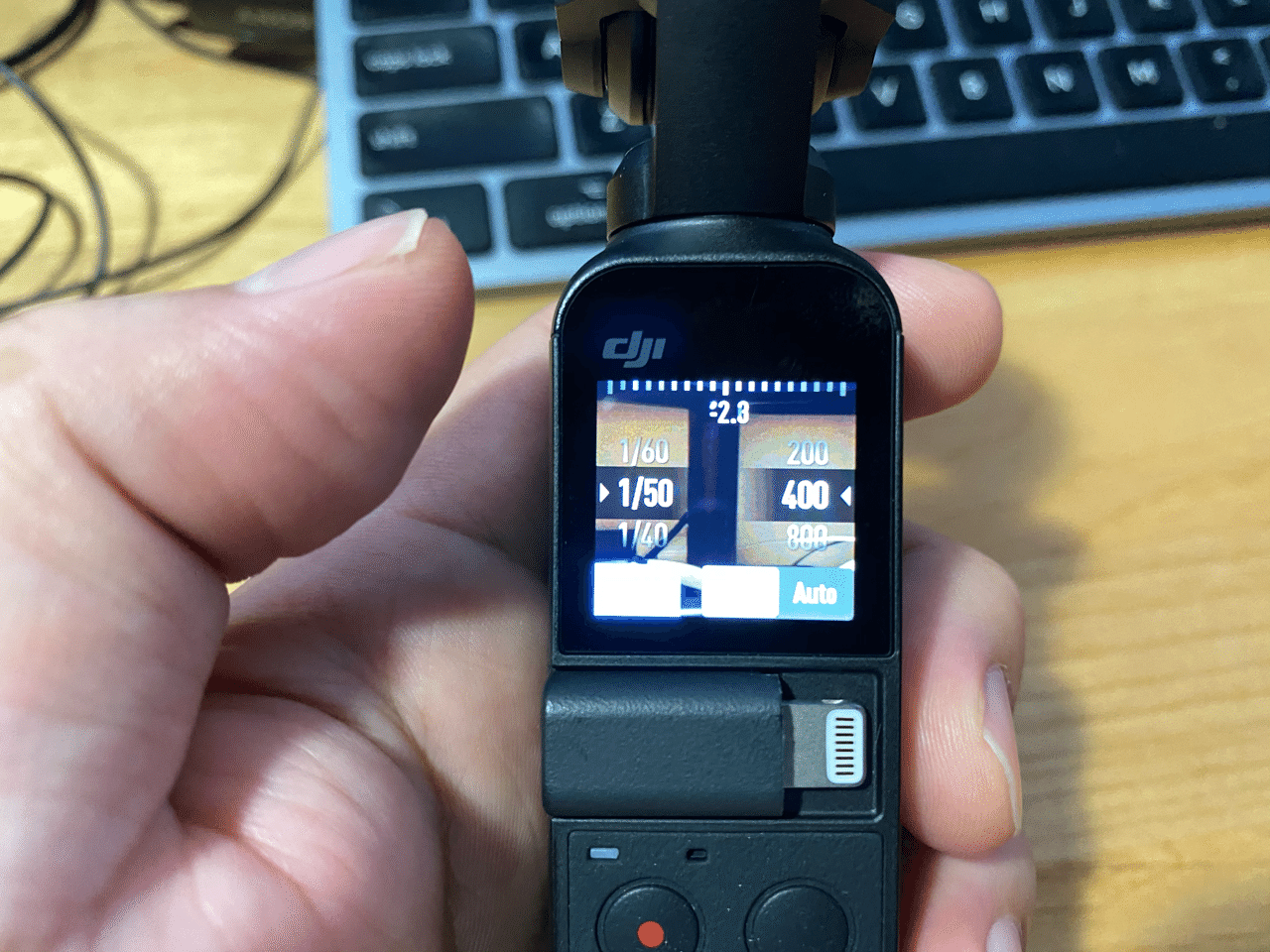
最後に解像度とFPSですが画面を右にスワイプすると下のような画面になりさらに左方向にスワイプすると解像度とFPS設定画面になります。解像度は4K 16:9で撮影しています。解像度は低い方が扱いやすくなり高いとファイルの転送、編集やアップロードなどに影響しますので適切なものを選択してください。
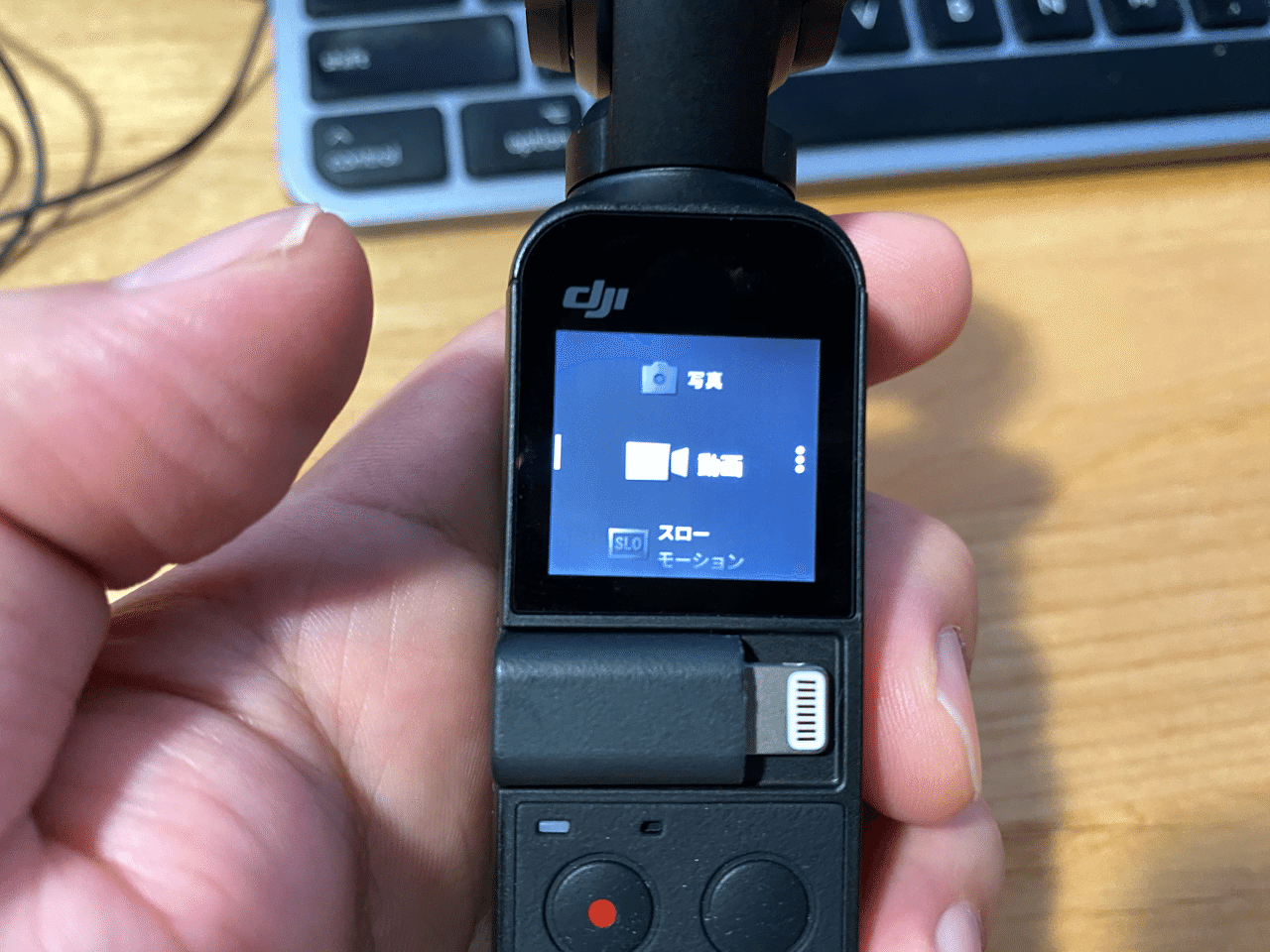
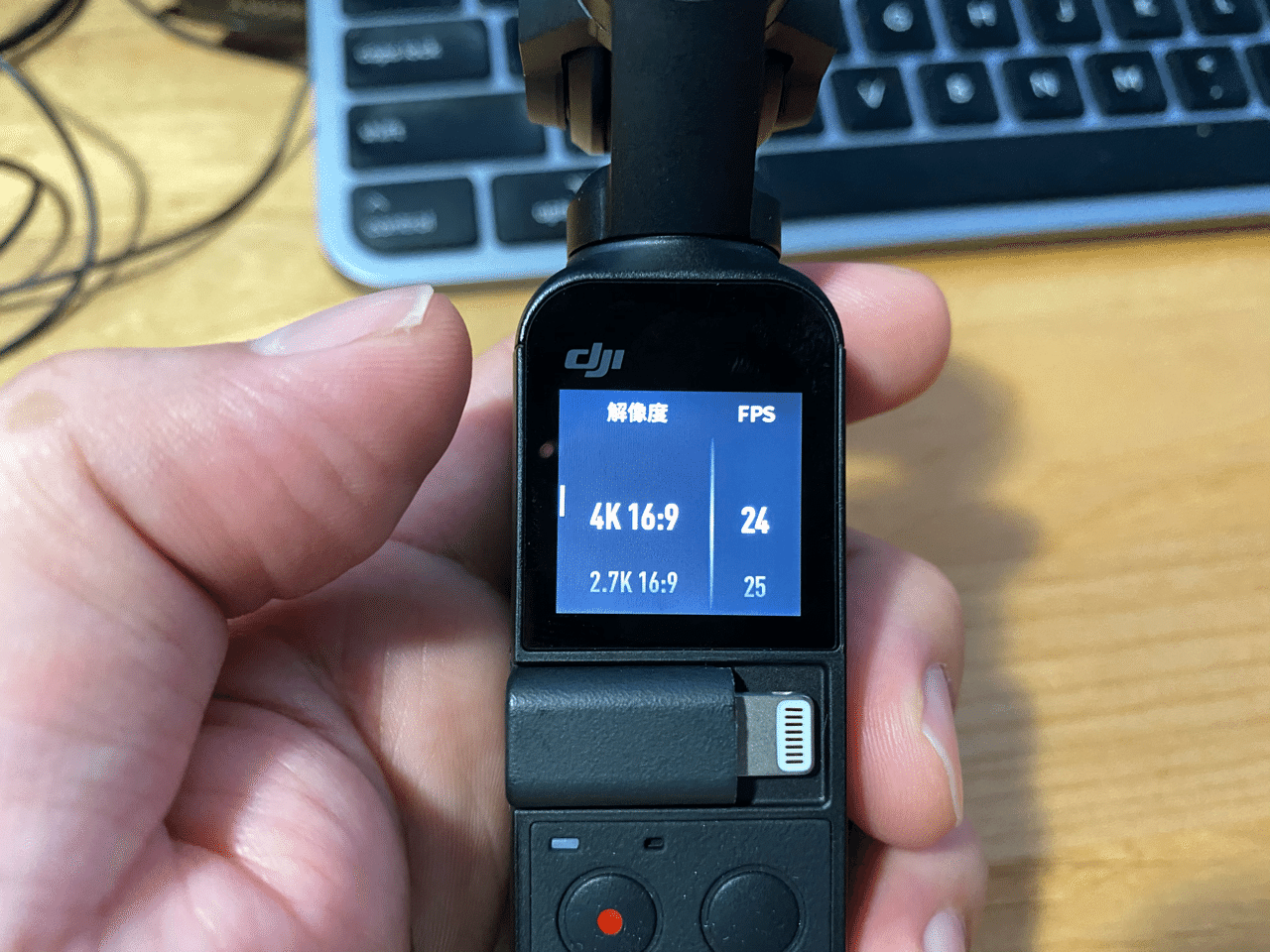
あとこれに加えてOSMO POCKETの場合はジンバルの設定があるわけですがこれはまた次回以降で説明できたらと思います。
ちなみにYouTubeのチャンネル登録はこちらからお願いします。
https://www.youtube.com/channel/UCUlecQ9q3yVvV4kuw8ZC1IA?sub_confirmation=1
この記事が気に入ったらサポートをしてみませんか?
